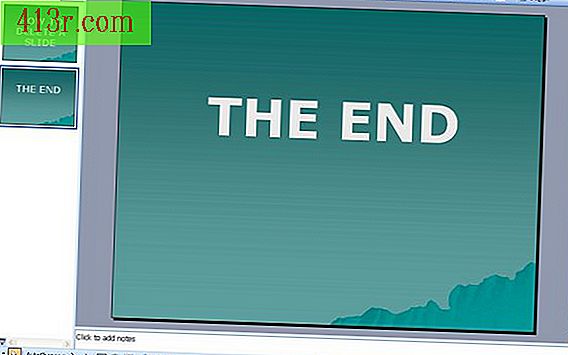! / bin / sh

שלב 1
פתח חלון מסוף. אתה יכול למצוא את חלון הטרמינל על ידי הולך «התחלה» ו «כלי עזר».
שלב 2
הורד vnc4server ו xinetd: sudo apt-get להתקין vnc4server xinetd
שלב 3
פתח את vnc4server: vnc4server
זה יבקש סיסמה, אשר ישמשו כדי להתחבר לשרת VNC.
לאחר שתספק את הסיסמה תקבל משהו כזה: "מחשב נייד חדש: מחשב נייד 3 (מחשב נייד) 'הוא מחשב נייד: 3
תראו את המספר אחרי המעי הגס (:), במקרה זה הוא "3".
פתיחת vnc4server תיצור ספריה .vnc בספריית השורש.
שלב 4
עצור vnc4server vnc4server -ill: 3
שנה את המספר "3" למספר שבצעד 3.
שלב 5
פתח את הקובץ .vnc / xstartup כדי לערוך: gedit ~ / .vnc / xstartup
הקובץ ייראה כך:
! / bin / sh
בטל את השילוב של שתי השורות הבאות עבור שולחן העבודה הרגיל:
Unset SESSION_MANAGER
exec / etc / X11 / xinit / xinitrc
[xxartup] & exec / etc / vnc / xstartup [-R $ HOME / .Xresources] & & xrdb $ HOME /. Xresources xsetroot - vncconfig אפור מוצק & xiconm & xterm -geometry 80x24 + 10 + 10 -LS-title "$ VNCDESKTOP שולחן העבודה" & Twm &
שלב 6
שנה את הקובץ vnc / xstartup ושמור אותו.
לא להזכיר את השורות המתחילות עם "unset" ו "exec". הערה השורות המתחילות עם xsetroot, vncconfig, xterm ו twm.
הקובץ הסופי אמור להיראות כך:
! / bin / sh
בטל את השילוב של שתי השורות הבאות עבור שולחן העבודה הרגיל:
Unset SESSION_MANAGER exec / etc / x11 / xinit / xinitrc [-x / etc / vnc / xstartup] & exec / etc / vnc / xstartup [-R $ HOME / .Xresources] & & xrdb $ HOME / .Xresources
xsetroot - אפור מוצק
vncconfig -iconic &
xterm -geometry 80x24 + 10 + 10 -ls-title "$ VNCDESKTOP Desktop &
twm &
שלב 7
שנה את ההרשאות של / etc / X11 / xinit / xinitrc הקובץ כדי להפוך אותו הפעלה: sudo chmod 755 / etc / x11 / xinit / xinitrc
שלב 8
פתח את vnc4server: vnc4server
שוב, זוכר את המספר לאחר המעי הגס (:)
שלב 9
היכנס לשולחן העבודה המרוחק כדי לבדוק את התצורה: vncviewer localhost: 3
הזן את הסיסמה שבחרת בשלב 3.